更新时间:2024-10-12
1准备工作
1.1 工具准备
交换机设备、网线、串口线、计算机、以及SecureCRT、TFTP软件工具。(给计算机配置“192.168.1.111”的地址,且必须为该地址,具体执行步骤在1.5计算机IP地址配置中说明)
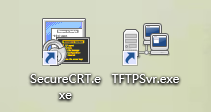
图 1- 1
1.2 文件准备
升级文件下载:点击查看
Host文件:主机程序升级文件(Sundray_XSW3.1.0_Build20220520-154400_host.7z)
Uboot文件:引导程序升级文件(Sundray_1.14_20211011_uboot.bin)

图 1- 2
1.3 SecureCRT工具波特率设置
产品串口波特率为115200,因此需要将串口终端执行如下操作,SecureCRT点击“选项”→“会话选项”→“连接”→“串行”将波特率设置为115200。如图1-3所示。
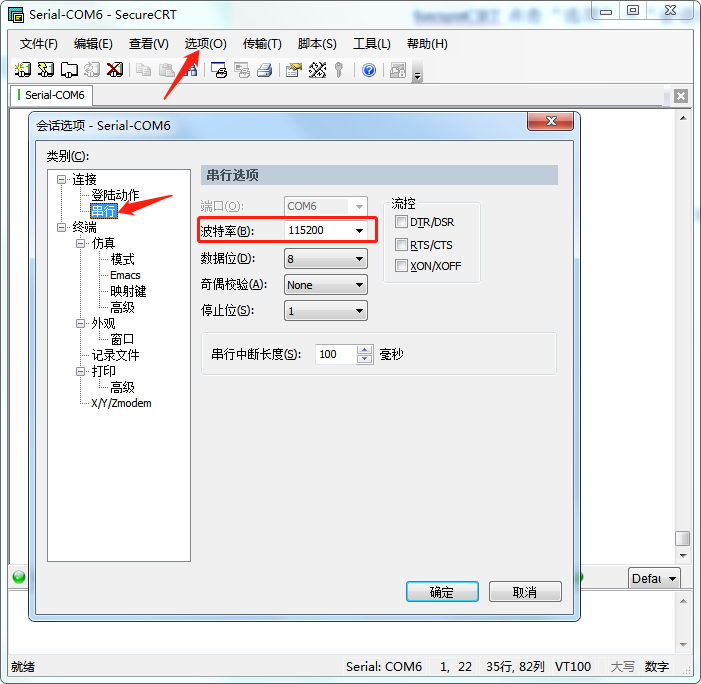
图 1- 3
1.4 TFTP工具配置
在TFTP工具中输入存放文件的位置,如图1-4所示。
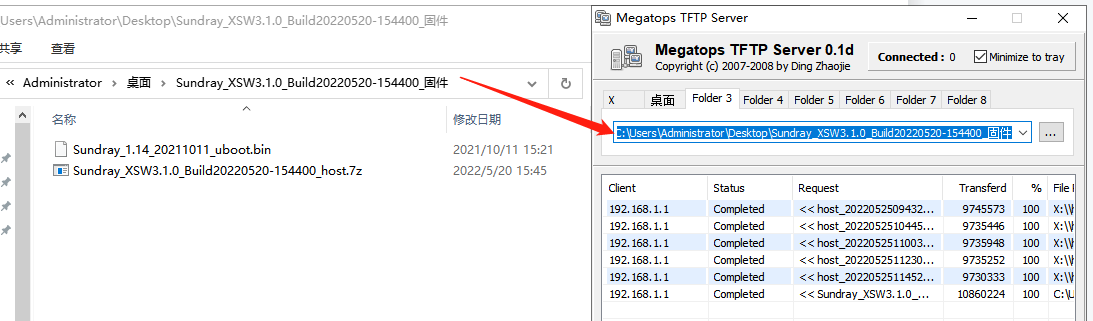
图 1- 4
1.5 计算机IP地址配置
给计算机配置IP地址“192.168.1.111”。右击右下角网络标识->打开“网络和Internet”设置->更改适配器选项,选择与交换机所连的网卡,对IP地址进行配置。如图:1-5所示。(若不知道交换机网卡是哪一个,可以通过对交换机网线进行拔插操作来判断)
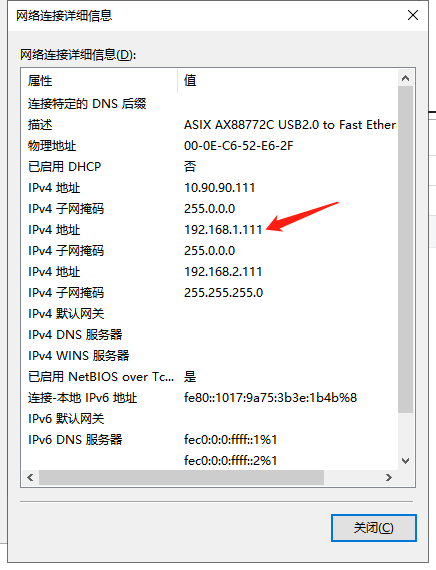
图 1-5
2 通过页面升级
2.1 通过页面升级host文件
页面只能升级host文件,不能升级uboot文件
1) 打开浏览器,在网址处输入交换机IP地址(如:192.168.1.1),成功后会出现以下界面,输入账号密码(默认为admin/admin),如图2-1所示。(PS: 若无法进入页面,可根据2.2无法进入页面的原因进行排查)
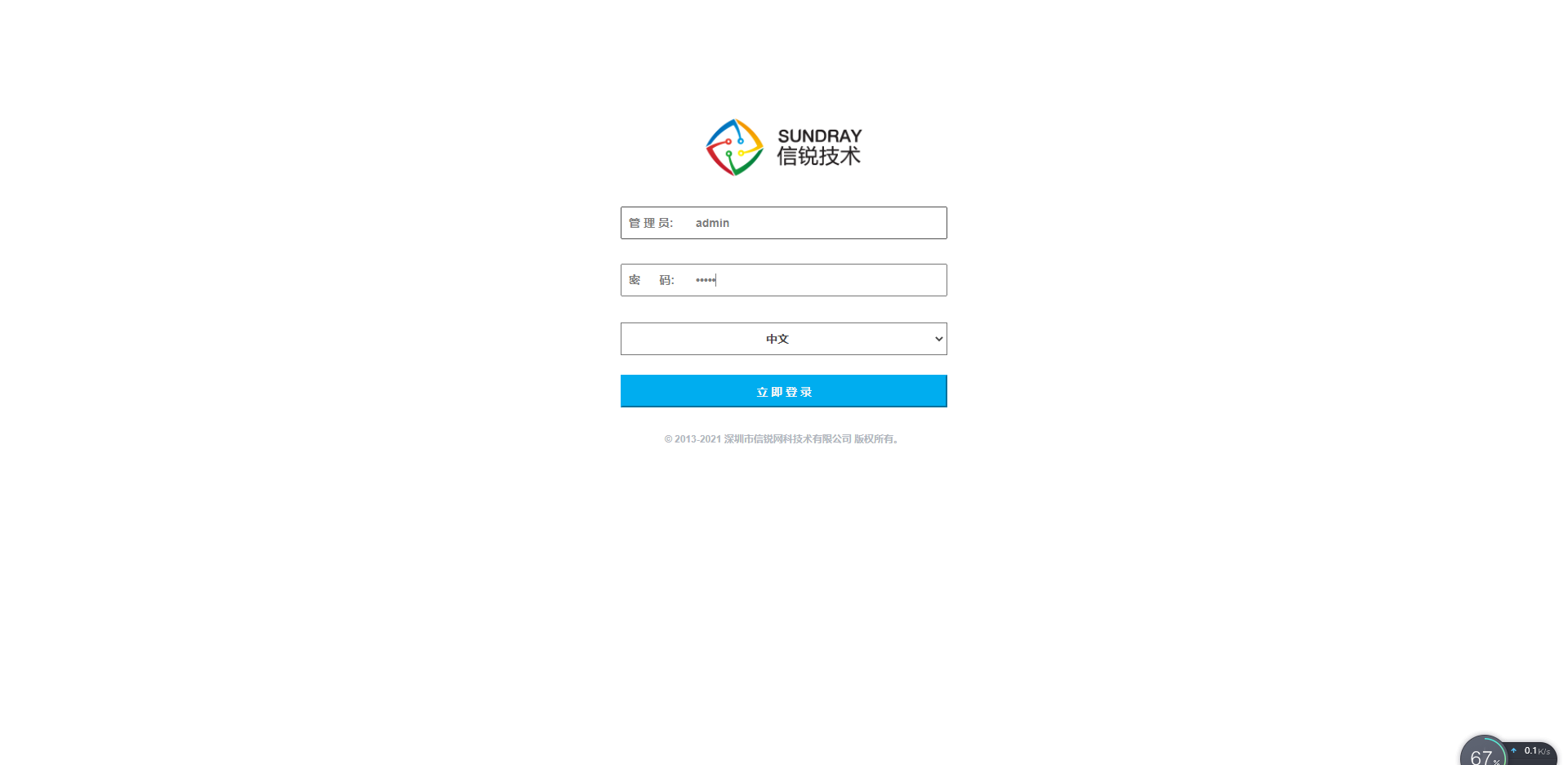
图 2-1
2) 登录后点击 系统管理→系统维护,找到设备升级,如图2-2所示。
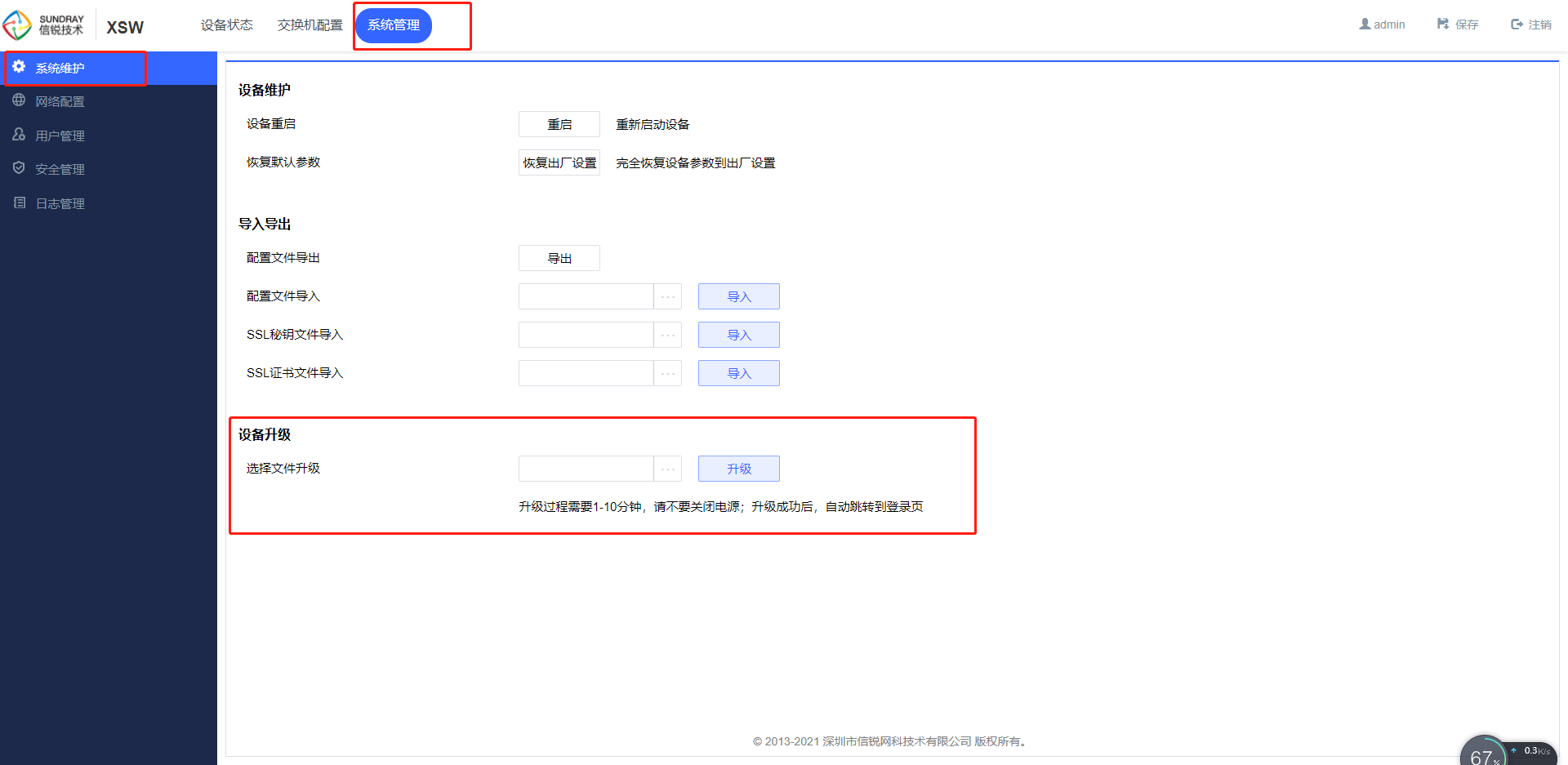
图 2-2
3) 点击升级旁边的“...”选择将要升级的host文件,点击“升级”按钮,会出现升级的进度条,等待即可。如图2-3到图2-4所示。
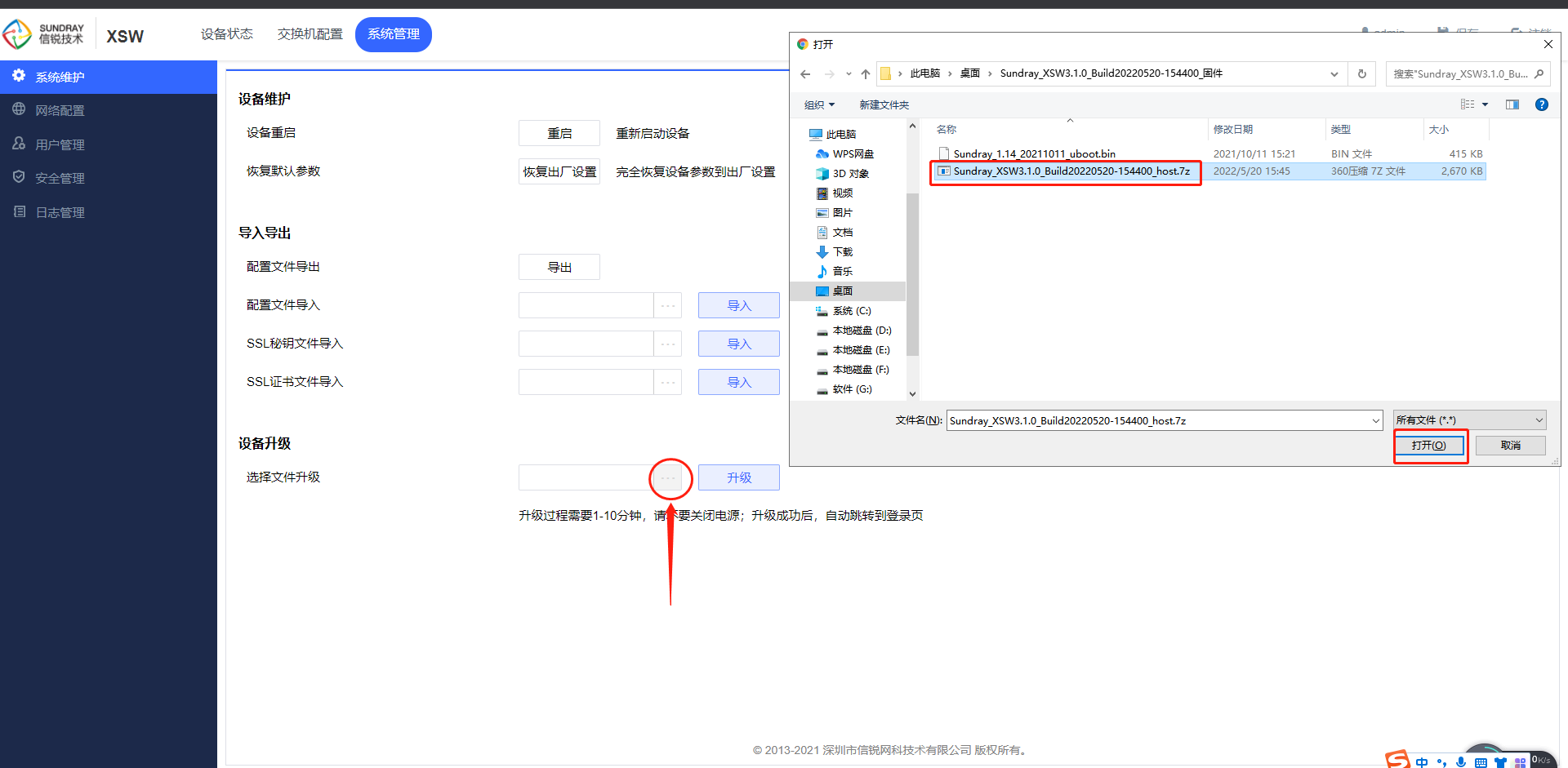
图 2-3
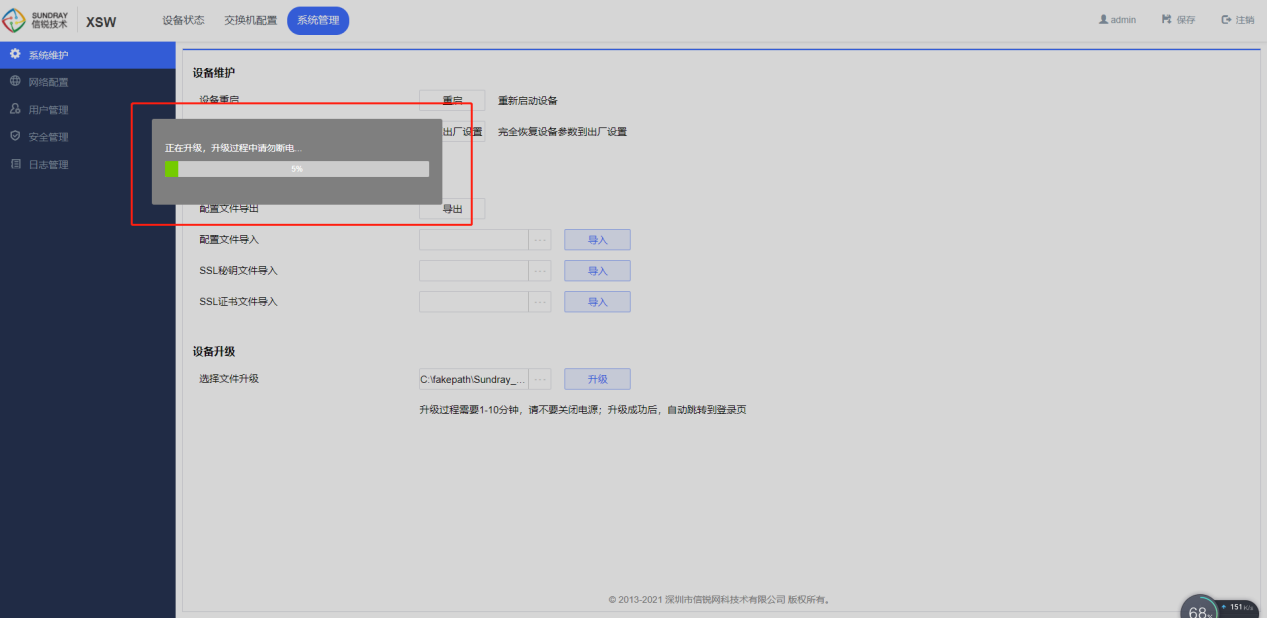
图 2-4
4) 重启后,会回到以下界面,重新登录进页面可以首页的版本号看出是否成功升级。如图2-5到2-6所示。(若重启进不去页面可根据2.2无法进入页面的原因进行排查)
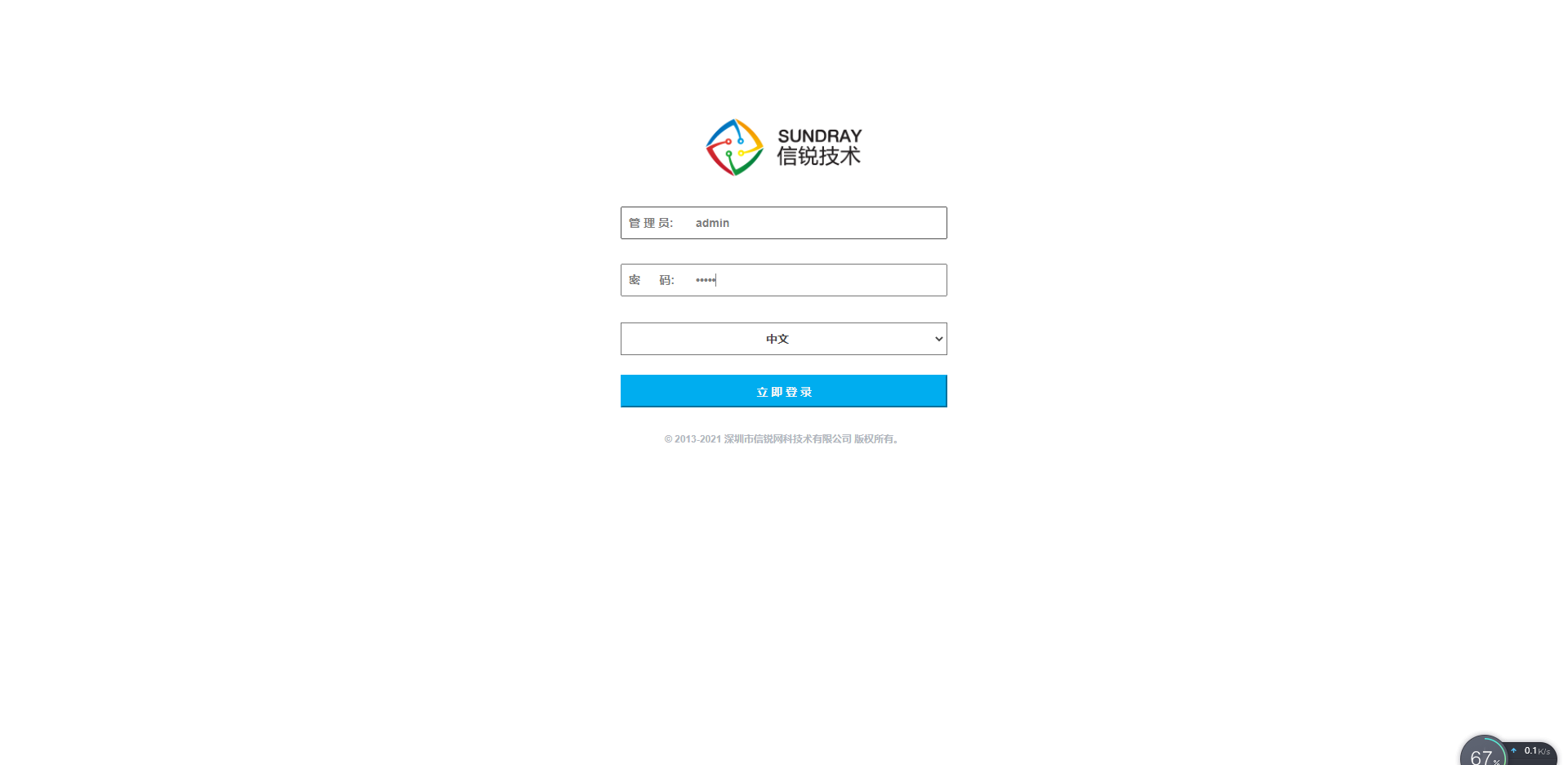
图 2-5
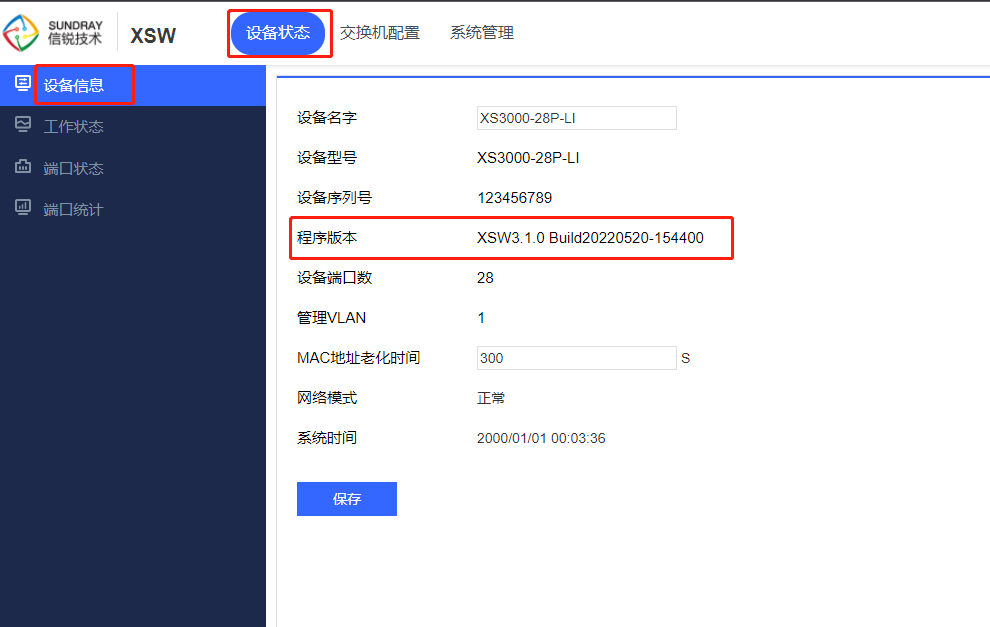
图 2-6
2.2 无法进入页面的原因
2.2.1 浏览器输入IP地址与交换机IP地址不一致
1) 给交换机配置新的IP地址后没有保存配置,升级后重启交换机会恢复成默认的IP地址,导致浏览器输入地址与交换机地址不一致,从而进不去页面。可通过执行命令“list running-config”查看交换机IP地址,在浏览器地址栏重新输入查看的地址即可。如图:2-7所示
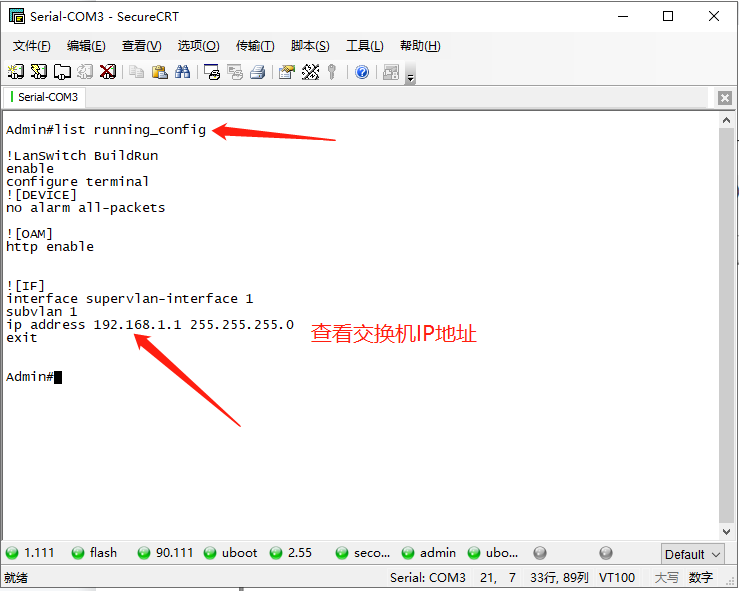
图 2-7
2.2.2 交换机没有配置IP地址或者没有打开HTTP功能
1) 通过“list running-config”命令查看默认配置,进入页面必须要开启http功能,且要有和计算机同一网段的IP地址,如图2-8所示。
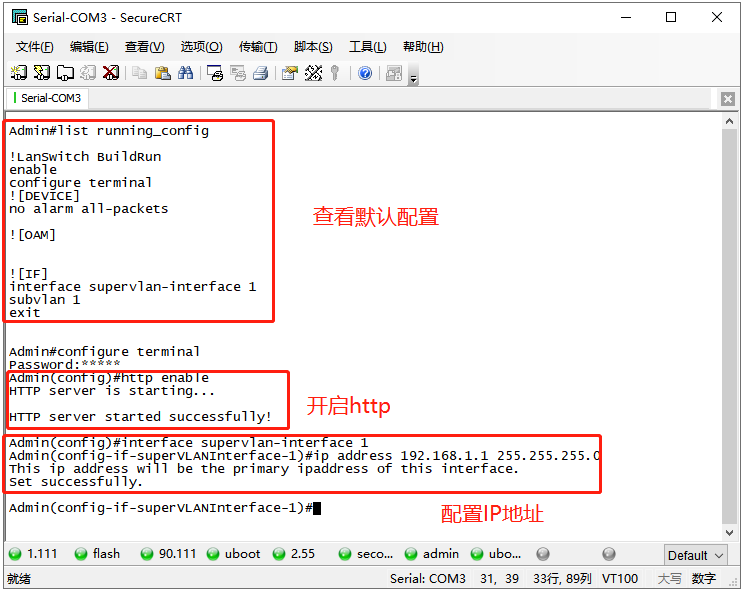
图 2-8
2) 在Secure CRT中,ping计算机的ip地址(192.168.1.111),确认网路是否接通。如图2-9所示。
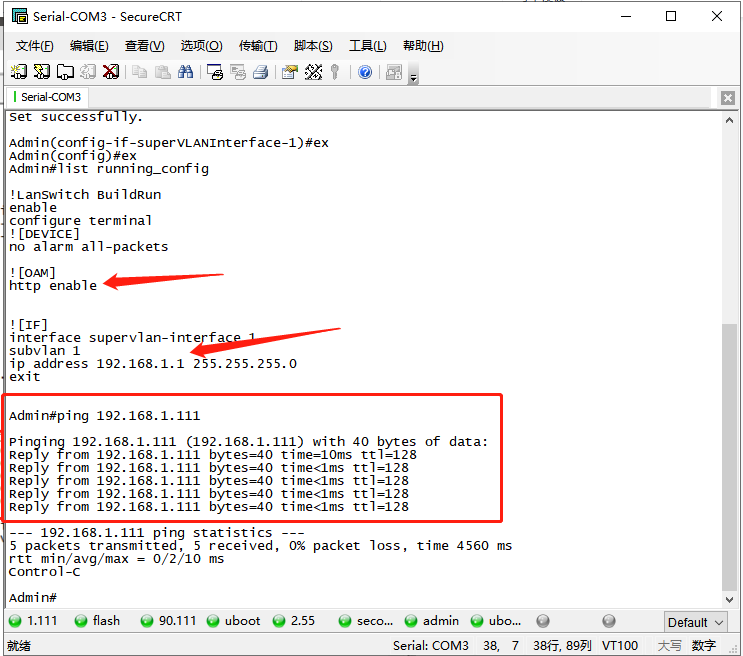
图 2-9
3 通过串口升级
3.1 升级配置准备
1) 上电启动交换机进入用户模式,如图3-1所示。
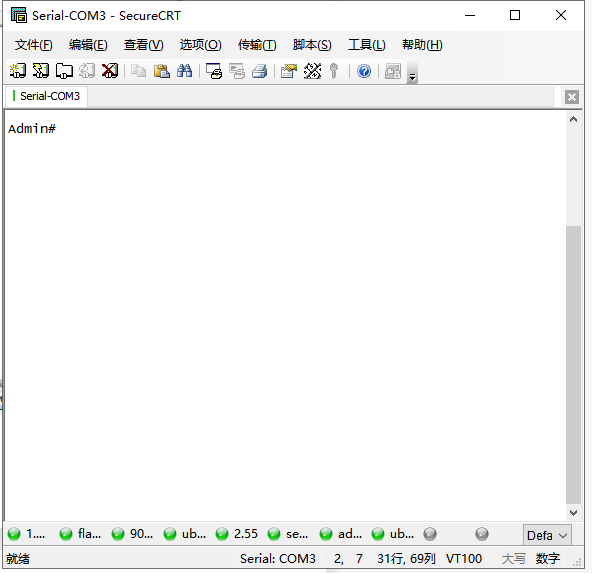
图3-1
2) 执行命令“list running-config”查看交换机IP地址,如图3-2所示。
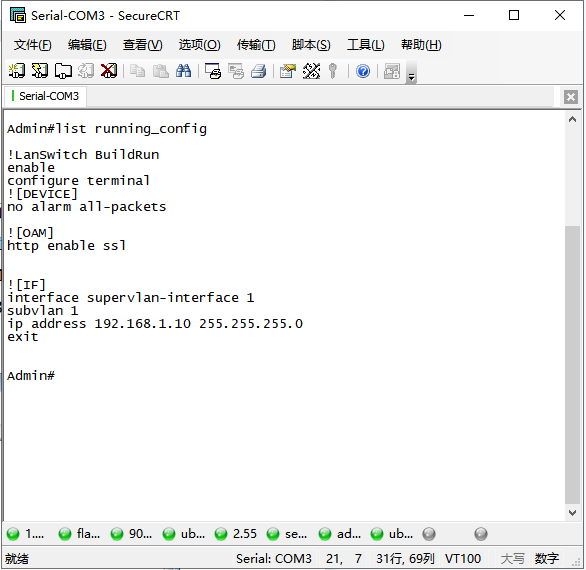
图3-2
3)如果没有则需要进入config模式(默认密码:admin)给交换机配置IP地址“192.168.1.1”,(和计算机IP地址“192.168.1.111”同网段地址,计算机地址不是必须为“192.168.1.111”,同网段即可)如图3-3所示。
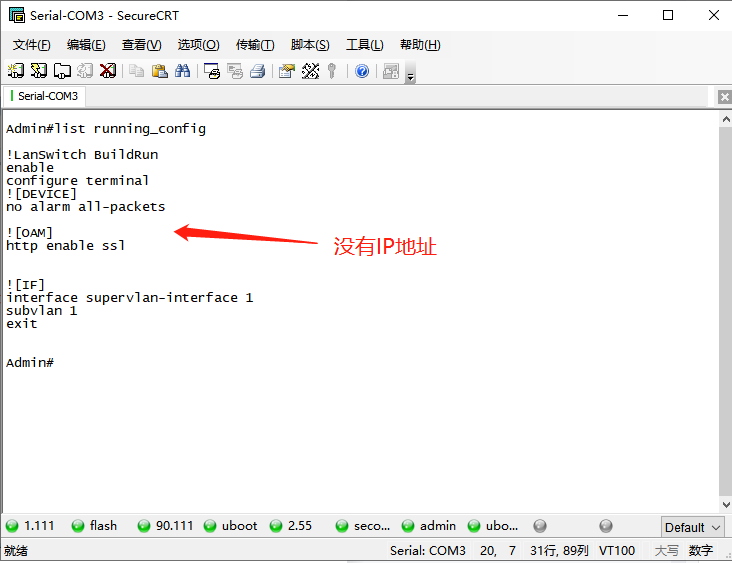
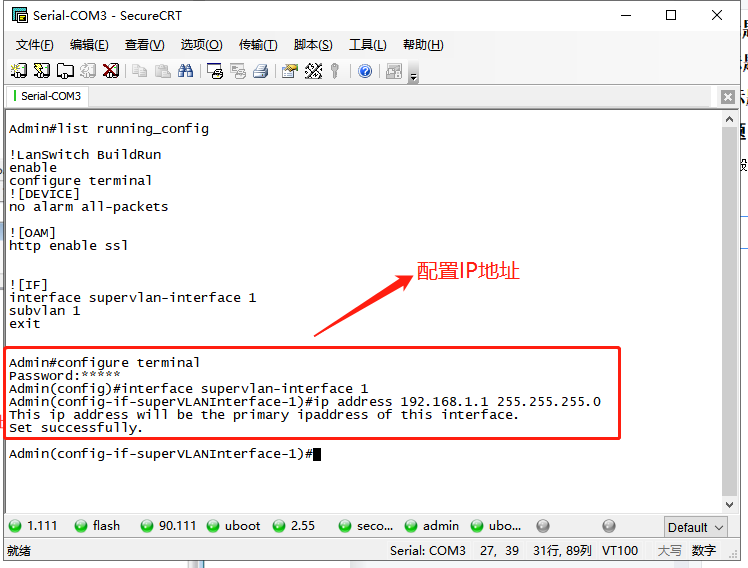
图 3-3
3) 在Secure CRT中,ping 计算机的ip地址(192.168.1.111),确认网路是否接通。(按ctrl+C可退出)如图3-4所示。
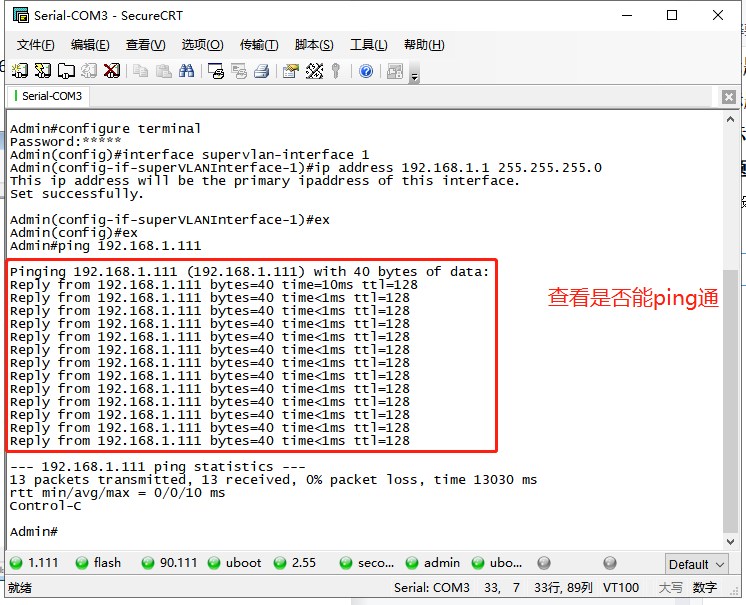
图 3-4
4) ping通后,可以使用TFTP工具升级host或者uboot文件。
3.2 通过串口升级host文件
1)执行命令“load application tftp inet 192.168.1.111 Sundray_XSW3.1.0_Build20220520-154400_host.7z”,TFTP路径要更改为host文件所在地址。“Sundray_XSW3.1.0_Build20220520-154400_host.7z”为host文件全称。如图3-5所示。

图 3-5
2) 升级成功的话会有相应的成功提示如“successfully”,成功后输入reload或者断电重启,如图3-6所示。
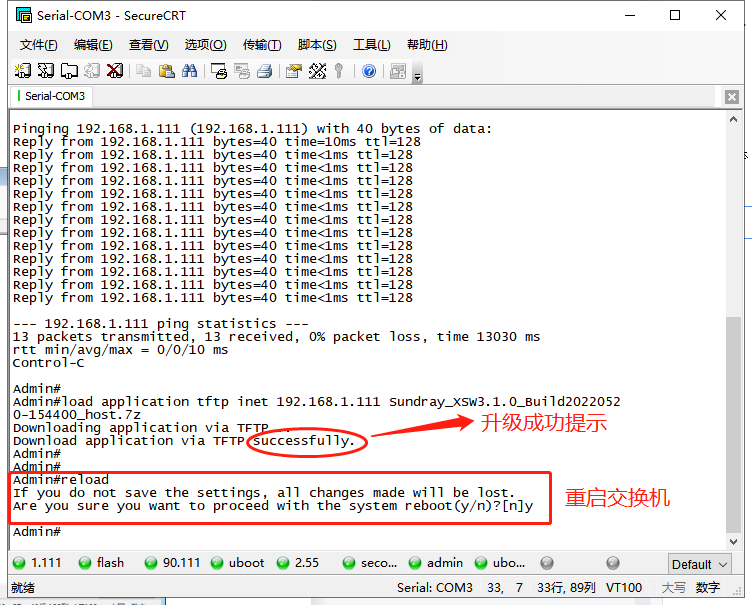
图 3-6
3.3 通过串口升级uboot文件
1)执行命令“load whole-bootrom tftp inet 192.168.1.111 Sundray_1.14_20211011_uboot.bin”,TFTP路径要更改为uboot文件所在地址。“Sundray_1.14_20211011_uboot.bin”为uboot文件全称。如图3-7所示。
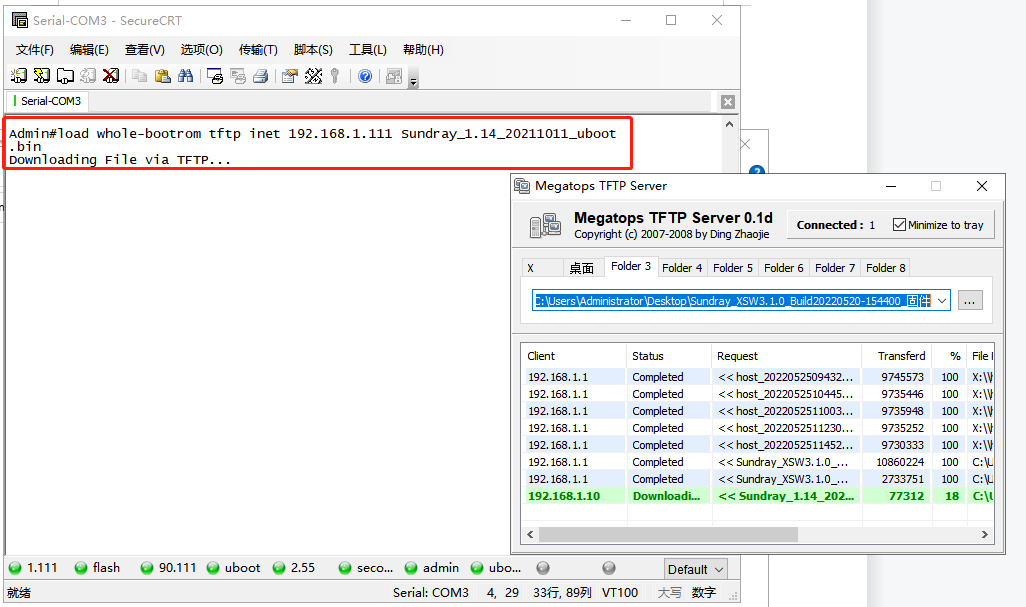
图 3-7
2)升级成功的话会有相应的成功提示如“successfully”,成功后输入reload或者断电重启,如图3-8所示。
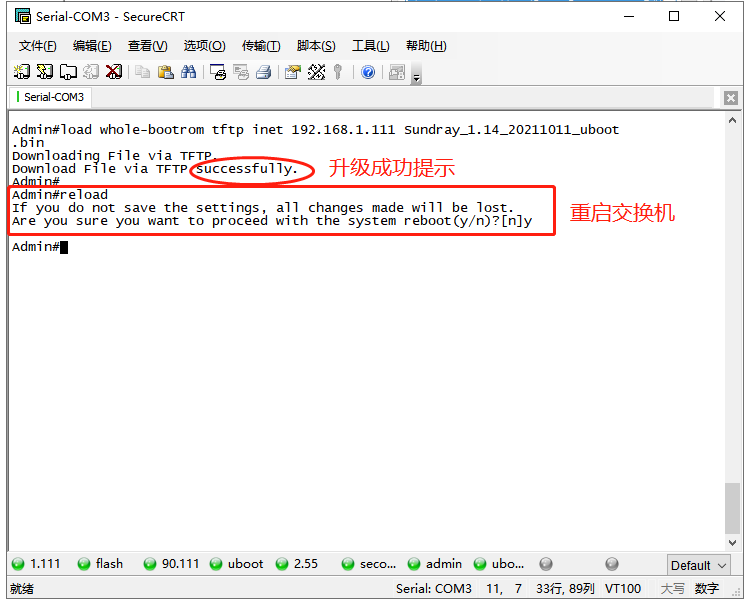
图 3-8




